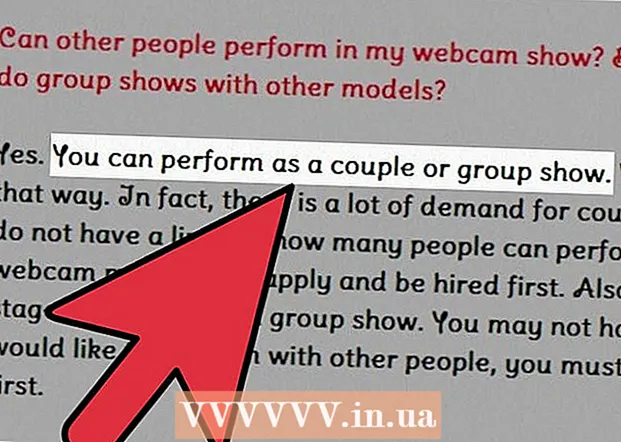लेखक:
Monica Porter
निर्माण की तारीख:
16 जुलूस 2021
डेट अपडेट करें:
1 जुलाई 2024
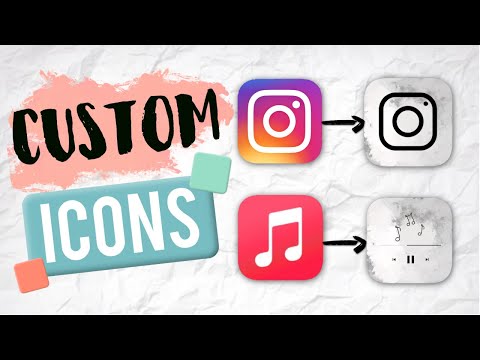
विषय
यह एक लेख है जो आपको अपने iPhone पर प्रदर्शित एप्लिकेशन आइकन को बदलने के लिए मार्गदर्शन करेगा। ऐसा करने के लिए, आपको ऐप स्टोर से एक ऐप डाउनलोड करना होगा। ऐप के आइकन को बदलने के लिए आप जेलब्रेक फोन का उपयोग कर सकते हैं, लेकिन जेलब्रेकिंग आपको वारंटी से बाहर कर देगा।
कदम
3 की विधि 1: "आइकनिकल" एप्लिकेशन का उपयोग करें
ग्रे बैकग्राउंड पर नीली तिरछी रेखाओं के साथ आइकॉनिक खोलें। सबसे पहले, यदि आपके पास ऐप नहीं है, तो आपको ऐप स्टोर से $ 2.99 (लगभग 70,000 VND) के लिए आइकनिकल डाउनलोड करना होगा।
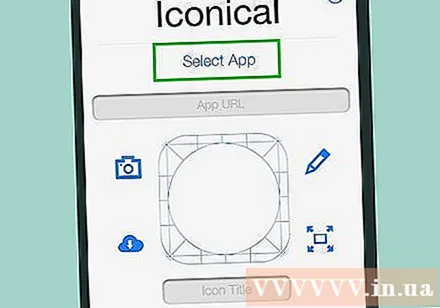
टच एप्लिकेशन का चयन करें (एक ऐप चुनें) स्क्रीन के शीर्ष के पास है।
उस ऐप पर टैप करें जिसके लिए आप आइकन बदलना चाहते हैं। यह चयनित ऐप के लिए निम्नलिखित विकल्पों के साथ पेज खोलेगा:
- कैमरा आइकन इस विकल्प के साथ, आप अपने iPhone के कैमरा रोल से एक तस्वीर ले सकते हैं या एक तस्वीर अपलोड कर सकते हैं।
- पेंसिल आइकन - आपको एप्लिकेशन आइकन बनाने की अनुमति है।
- आइकन का आकार बदलें यह विकल्प ऐप आइकन के निचले दाएं कोने में है, जिससे आप ऐप आइकन को क्रॉप या बड़ा कर सकते हैं।
- आप स्क्रीन के शीर्ष के पास वाले क्षेत्र में एक फोटो का वेब पता भी जोड़ सकते हैं।

जिस आइकन को आप पसंद करते हैं उसके लिए सबसे उपयुक्त विकल्प को स्पर्श करें। यदि आप एक URL दर्ज करना चाहते हैं, तो स्क्रीन के शीर्ष के पास "चयन करें" लिंक के नीचे फ़ील्ड में पेस्ट करें।- कुछ विकल्पों में अतिरिक्त हेरफेर की आवश्यकता होगी; उदाहरण के लिए स्पर्श करना कैमरा रोल (कैमरा रोल) आपको एक छवि को छूने के लिए कहता है, फिर उसे चुनें सहेजें (सहेजें) स्क्रीन के ऊपरी-दाएँ कोने में।
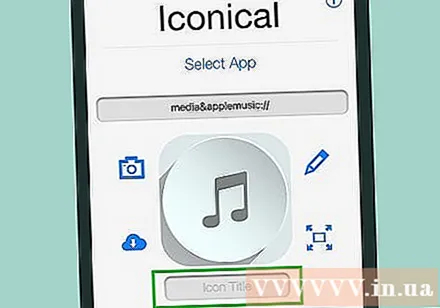
नए ऐप के आइकन के नीचे "एंटर शीर्षक" फ़ील्ड पर टैप करें।
वर्तमान में प्रदर्शित फ़ील्ड में प्रतीक के लिए एक नाम टाइप करें। भ्रम से बचने के लिए आपको इस आइकन के मूल एप्लिकेशन नाम का उपयोग करना चाहिए।
विकल्पों पर स्पर्श करें होम स्क्रीन आइकन बनाएं ("शीर्षक दर्ज करें" फ़ील्ड के नीचे अपना होम स्क्रीन आइकन बनाएं)।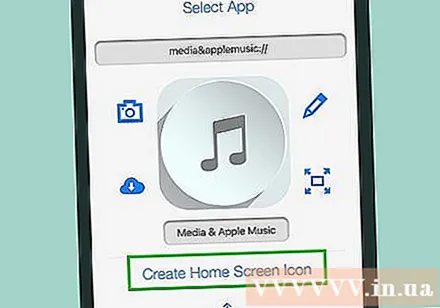
स्क्रीन के निचले भाग पर एक अप ऐरो के साथ "शेयर" बटन पर टैप करें।
नए ऐप आइकन पर टैप करें। आपको स्क्रीन के नीचे एक पॉप-अप विंडो दिखाई देगी।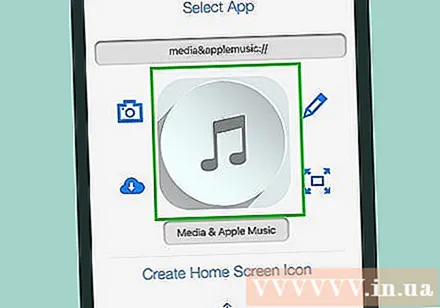
टच सहेजें (सहेजें) स्क्रीन के ऊपरी-दाएँ कोने में। यह नए ऐप आइकन को आईफोन स्क्रीन में से एक में बचाएगा। जब आप नए आइकन को स्पर्श करते हैं, तो सफारी पेज एप्लिकेशन खोलने से पहले जल्दी से प्रदर्शित होगा।
- यह प्रक्रिया मूल ऐप को नए आइकन से प्रतिस्थापित नहीं करेगी, लेकिन आप इसे छिपाने के लिए मूल ऐप को एक फ़ोल्डर में चुन और खींच सकते हैं।
3 की विधि 2: "ऐप आइकन फ्री" एप्लिकेशन का उपयोग करना
पीले स्माइली के साथ ऐप आइकन मुक्त करें। यदि आपके पास अभी तक कोई ऐप नहीं है, तो आपको इसे पहले ऐप स्टोर से प्राप्त करना होगा।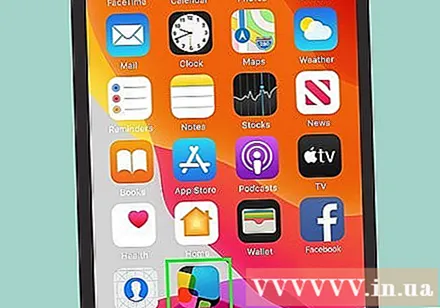
- ऐप आइकॉन फ्री आइकॉनिक की तुलना में कम ऐप संभालता है।
टच बाद में (बाद में) जब अनुरोध किया जाता है। यह विंडो पूछेगा कि क्या आप $ 4.99 USD (लगभग 120,000 VND) के लिए पूर्ण संस्करण खरीदना चाहते हैं; चयन बाद में खिड़की को बंद कर देगा और एप्लिकेशन को खोलना जारी रखेगा।
टच चिह्न बनाएँ (आइकन बनाएं) स्क्रीन के निचले बाएं कोने में।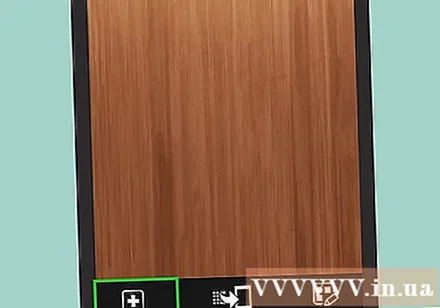
टच ऐप आइकन (ऐप आइकन) खिड़की के ऊपर सिर्फ स्क्रीन के नीचे दिखाई देता है। यह अस्थिर आइकनों के साथ इंस्टॉल किए गए ऐप्स की एक सूची खोलेगा।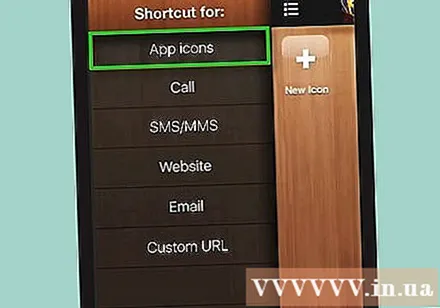
उस ऐप पर टैप करें जिसके लिए आप आइकन बदलना चाहते हैं। चयनित ऐप को iPhone पर इंस्टॉल किया जाना चाहिए।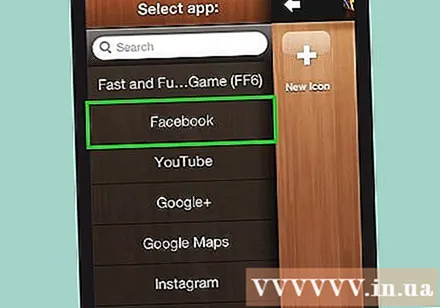
एप्लिकेशन आइकन कस्टमाइज़ करें। आप स्क्रीन के नीचे टैब को छूकर और विभिन्न गुणों को चुनकर ऐसा कर सकते हैं:
- त्वचा - एप्लिकेशन आइकन के लिए पृष्ठभूमि का रंग बनाएं।
- ढांचा - एप्लिकेशन के बैकग्राउंड कलर के चारों ओर एक रंगीन फ्रेम बनाएं।
- असबाब - एप्लिकेशन फ्रेम के बीच में एक कलर आइकन रखें
- तस्वीर - आप तस्वीरें पोस्ट करने के लिए अनुमति देता है (स्पर्श करें गुरु Vien (गैलरी)) या एक फोटो (स्पर्श करें) कैमरा).
- कैमरा और फोटो तक पहुंच का अनुरोध करने के लिए फोटो आइकन ऐप आइकन का उपयोग करना या उसका उपयोग करना चुनना; तो कृपया स्पर्श करें अनुमति (अनुमति) पूछे जाने पर।
टच चिह्न बनाएँ (आइकन बनाएं) स्क्रीन के ऊपरी दाएं कोने में ऐप आइकन होमपेज पर नए बनाए गए आइकन को बचाने के लिए।
टच आइकन स्थापित करें (सेटिंग्स आइकन) स्क्रीन के निचले दाएं कोने में।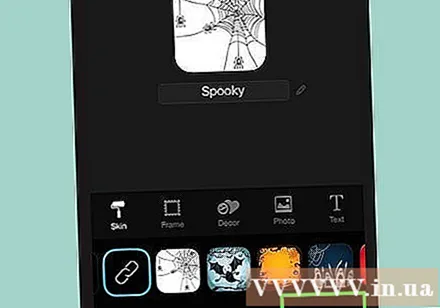
टच इंस्टॉल (सेटिंग्स) स्क्रीन के ऊपरी दाएं कोने में।
टच अनुमति जब पूछा गया। यह ऐप आइकन की प्राथमिकताओं को iPhone की सेटिंग ऐप में शामिल करने की अनुमति देता है।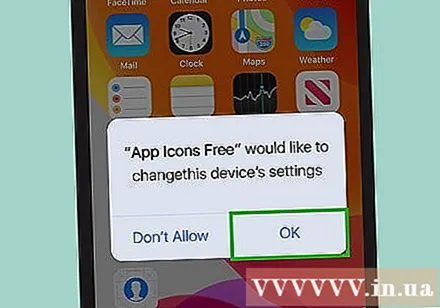
एप्लिकेशन आइकन स्थापना को पूरा करें। आप इसे स्पर्श करके करेंगे इंस्टॉल कई बार - स्क्रीन के ऊपरी-दाएं कोने में दो बार और स्क्रीन के नीचे एक बार। एक बार इंस्टॉलेशन पूरा हो जाने के बाद, नया ऐप आइकन आपके किसी iPhone स्क्रीन पर दिखाई देगा। जब आप नए आइकन पर टैप करते हैं, तो सफारी पेज एप्लिकेशन खोलने से पहले जल्दी से प्रदर्शित होगा।
- यह प्रक्रिया मूल ऐप को नए आइकन से प्रतिस्थापित नहीं करेगी, लेकिन आप इसे छिपाने के लिए मूल ऐप को एक फ़ोल्डर में चुन और खींच सकते हैं।
3 की विधि 3: जेलब्रोकन आईफोन का उपयोग करें
चेतावनी: इस विधि के लिए पहले आपके iPhone की जेलब्रेकिंग की आवश्यकता होती है, जिससे आप वारंटी से बाहर निकल जाते हैं। इसके अलावा, सभी आईओएस संस्करणों पर जेलब्रेक संभव नहीं हो सकता है।
सुनिश्चित करें कि आपने अपने iPhone को जेलब्रेक किया है। यदि आपने अपने iPhone को जेलब्रेक किया है, तो आप अपने डिवाइस, सिस्टम या अन्य तत्व पर किसी भी ऐप के आइकन को बदलने के लिए Cydia से टूल का उपयोग कर सकते हैं।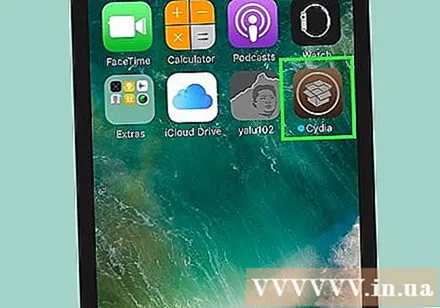
Cydia से आवश्यक उपकरण डाउनलोड करें। आप केवल जेलोब्रोकन डिवाइस पर Cydia का उपयोग कर सकते हैं। यदि आपके पास जेलब्रेक डिवाइस नहीं है, तो आप इस लेख में अन्य विधियों में से एक का प्रयास कर सकते हैं। Cydia से निम्नलिखित टूल डाउनलोड करें, जो आपको मुख्य भंडार में मिलेंगे: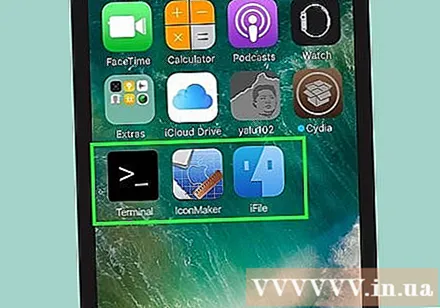
- iFile
- IconMaker
- टर्मिनल
उन तस्वीरों को कॉपी करें जिन्हें आप अपने आइकॉन के रूप में अपने आईफोन में उपयोग करना चाहते हैं। उन्हें ईमेल करके या iFile का उपयोग करके iPhone पर फ़ोटो कॉपी करें। आप iPhone के कैमरे का उपयोग करके तस्वीरें भी ले सकते हैं।
- आप DeviantArt जैसी कई अन्य वेबसाइटों से वैकल्पिक आइकन प्राप्त कर सकते हैं या अपना स्वयं का डिज़ाइन कर सकते हैं।
- आपको बस अपनी पसंदीदा छवि चुनने की आवश्यकता है और IconMaker छवि को एक उपयुक्त आकार में बदल देगा।
IconMaker खोलें और छवि फ़ाइल डाउनलोड करें। यह एप्लिकेशन छवि फ़ाइल को सही आकार और प्रारूप में बदल देगा। कैमरा रोल में फोटो का चयन करने के लिए कैमरा बटन को टच करें। यदि फोटो आपके iPhone पर कहीं और बचाई गई है, तो इमेज को खोलने के बाद खोजने के लिए iFile का उपयोग करें और फिर "IconMaker" का चयन करें।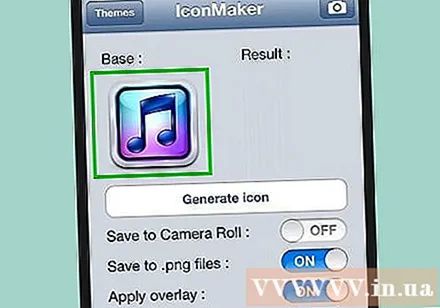
चालू करो "IFile में खोलें" और ".png फ़ाइल के रूप में सहेजें"।’ सही छवि फ़ाइल बनाने के लिए इन दो सेटिंग्स की आवश्यकता होती है।
टच आइकन जनरेट करें (आइकन बनाएँ) आइकन फ़ाइल बनाने के लिए। यह पाँच फ़ाइल आइकन बनाएगा।
टच संपादित करें (संपादित करें), सभी पाँच फ़ाइलों को टैप करें, और क्लिपबोर्ड का चयन करें। यह नव निर्मित आइकन फ़ाइल को क्लिपबोर्ड पर कॉपी कर देगा।
उस एप्लिकेशन को खोजने के लिए iFile में एप्लिकेशन फ़ोल्डर खोलें, जिसके लिए आप आइकन बदलना चाहते हैं। स्थान इस आधार पर अलग-अलग होगा कि क्या ऐप स्टोर से डाउनलोड किया गया था या यह स्टॉक या साइडिया से ऐप था। IFile में निम्न फ़ोल्डरों में से एक पर जाएं और उस एप्लिकेशन का चयन करें जिसके लिए आप आइकन बदलना चाहते हैं:
- स्टॉक / साइडिया - /var/stash/Applications.XXXXXX
- ऐप स्टोर - / var / मोबाइल / एप्लिकेशन
मौजूदा आइकन फ़ाइल हटाएं। एकाधिक फ़ाइल आइकन यहां दिखाई देंगे। आप इन फ़ाइलों का नाम बदल सकते हैं या उन्हें हटा सकते हैं। ध्यान दें कि कभी-कभी फ़ाइल में फ़ाइल नाम में केवल "आइकन" के बजाय ऐप का नाम होगा: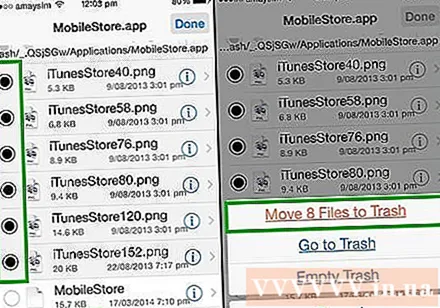
- icon.png
- [email protected]
- आइकन ~ ipad.png
- icon@2x~ipad.png
- iconClassic.png
टच संपादित करें (संपादित करें), क्लिपबोर्ड बटन पर टैप करें, फिर चुनें पेस्ट करें (पेस्ट)। यह नए कॉपी किए गए लोगो फ़ाइल को फ़ोल्डर में पेस्ट करेगा। आइकनमेकर के लिए फ़ाइल नाम पहले से ही सही ढंग से सेट किया जा सकता है।
टर्निमल खोलें। टर्मिनल आपको अपने UI को रीसेट करने देगा ताकि आपको परिवर्तनों को देखने के लिए रिबूट करने की आवश्यकता न हो।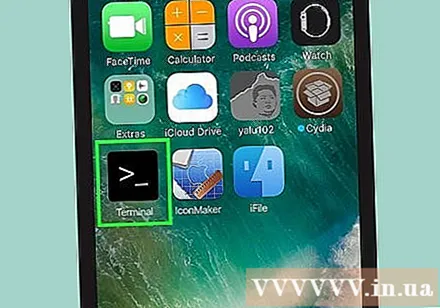
प्रकार UICache टर्मिनल पर जाएँ और दबाएँ दर्ज. थोड़ी देर के बाद, आपका इंटरफ़ेस ताज़ा हो जाएगा और आपको नया आइकन देखने में सक्षम होना चाहिए। विज्ञापन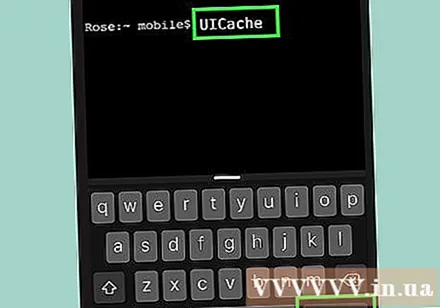
सलाह
- यदि आप चाहें तो इस लेख में सूचीबद्ध दो की तुलना में आप एक अलग एप्लिकेशन आइकन परिवर्तक का उपयोग कर सकते हैं।
चेतावनी
- नए ऐप आइकन बनाने के लिए उपयोग किए जाने वाले प्रोग्राम को हटाने से आइकन को हटा दिया जाएगा या उन्हें निष्क्रिय कर दिया जाएगा।